Vous souhaitez rapidement et facilement désinstaller des applications Microsoft Store par défaut inutiles dans Windows 11 ? Voici comment le faire en utilisant éditeur de stratégie de groupe .
Par défaut, Windows 11 installe plusieurs applications Microsoft. Ceux-ci incluent, mais sans s’y limiter, la Xbox, le centre de rétroaction, les notes collantes, le copilote, les équipes, l’assistance rapide, la calculatrice, l’outil de snipping, la caméra, etc. Bien que certaines de ces applications soient utiles, plusieurs autres sont simplement des bloatwares dont vous ne voulez pas ou ne avez pas besoin. Généralement, vous devez utiliser une commande PowerShell pour éliminer les applications Bloatware Microsoft Store. Cependant, avec les mises à jour récentes, Microsoft a ajouté une nouvelle stratégie de groupe qui facilite la désinstallation des applications Microsoft par défaut dans Windows 11. Tout ce que vous avez à faire est d’activer la stratégie, de sélectionner les applications que vous souhaitez supprimer et vous avez terminé.
Dans ce guide rapide, je vous montrerai les étapes pour supprimer les applications Microsoft Store par défaut dans Windows 11 à l’aide de l’éditeur de stratégie de groupe . Commençons.
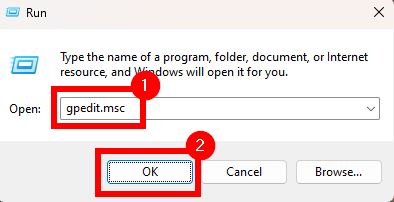
avant Your You You You You You. Start
L’éditeur de stratégie de groupe n’est disponible que dans Windows 11 pro , Enterprise , et education édition.Vous avez besoin de Droits d’administrateur pour modifier les politiques de groupe.” gpedit.msc “et cliquez sur” ok “. Accédez au dossier”“Folder. Système “Policy.Sélectionnez l’option” activé “. Sélectionnez les applications que vous souhaitez supprimer et cliquer” ok “. Avec cela, vous avez supprimé les étapes détaillées par défaut de Microsoft . Pour ce faire, ouvrez la boîte de dialogue Run en appuyant sur la touche « Windows Key + R » raccourci, tapez « gpedit.msc », et cliquez sur « ok ». Alternativement, vous pouvez également rechercher «Modifier la politique du groupe» et cliquer sur «Ouvrir». Si vous voyez l’invite UAC, cliquez sur”Oui”pour continuer.
Une fois que l’outil de l’éditeur de stratégie de groupe s’ouvre, accédez au dossier suivant .
Configuration de l’ordinateur> Templates administratifs> composants Windows> Déploiement du package d’applications
sur le panneau de droite, recherchez et double-clique le”Strong> Retirez les microsoft MicroSof Système “Politique. Il s’agit de la stratégie qui vous permet de supprimer les applications par défaut de Microsoft Store de Windows 11.
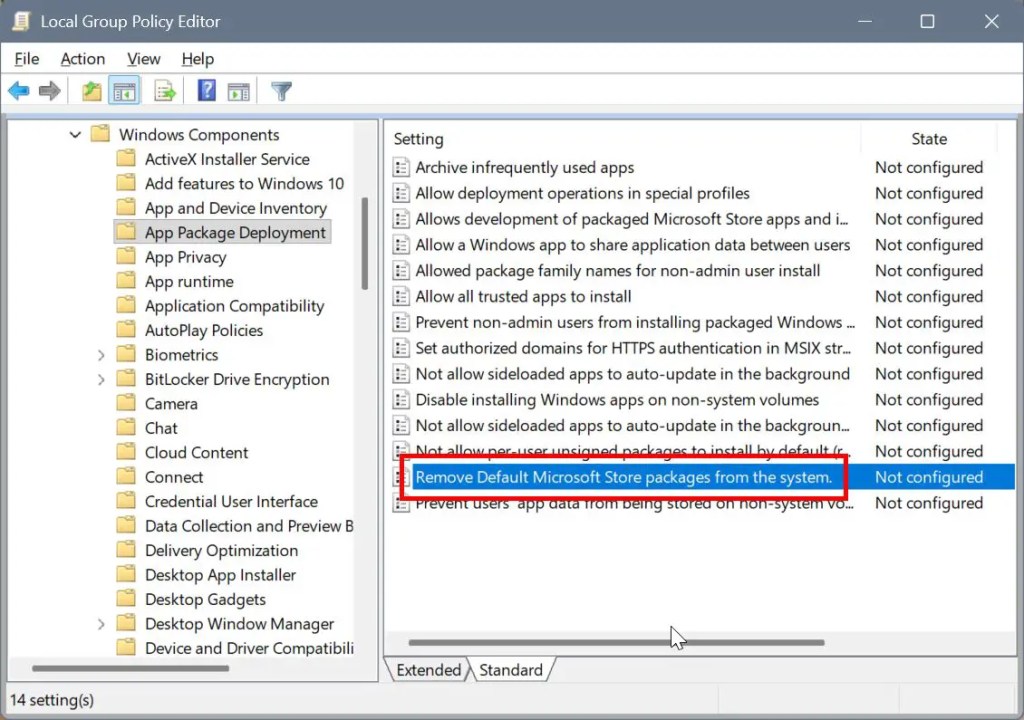
L’action ci-dessus s’ouvre une nouvelle fenêtre où vous pouvez modifier la politique. Ici, sélectionnez l’option « activé ». Après cela, sélectionnez les applications que vous souhaitez supprimer de la liste sous la section” Options “
Suivant, cliquez sur le bouton” ok “.
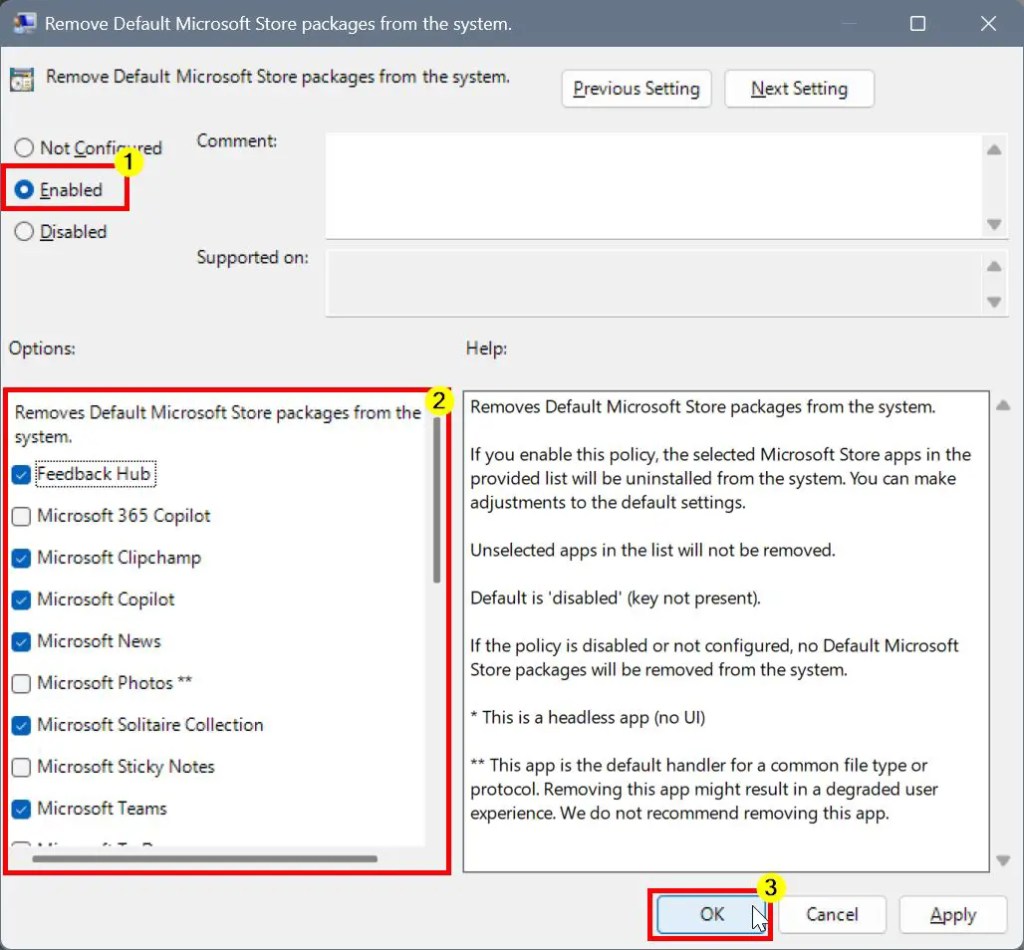
Enfin, et ensuite la fenêtre de la politique de groupe en cliquant sur le”icon du titre du Titre, puis de la fenêtre de la politique de groupe en cliquant sur le”ICON du titre du Titre, puis de la fenêtre de la politique de groupe en cliquant sur le”X” redémarrer votre ordinateur . C’est ça. Après le redémarrage, toutes les applications Microsoft Store par défaut sélectionnées par défaut de Windows 11 sont désinstallées .
Si vous avez des questions ou avez besoin d’aide, commentez ci-dessous. Je serai heureux d’aider.